For så enkelt som Android kan gjøre livet ditt, er den enkle oppgaven med å få bilder, video og musikk fra datamaskinen til telefonen din ikke så grei som den burde være. Vi kommer til å sette en stopper for det akkurat nå. Etter pause: Hvordan få lagringskortet ditt til å vises på datamaskinen din. Ingen forankring. Ingen ekstra programmer. Bare noen få enkle trinn.
La oss komme rett på det. Bruk kabelen som fulgte med telefonen, og koble den ene enden til telefonen og den andre til en tilgjengelig USB-port på datamaskinen. Hvis det er første gang du kobler til, bør Windows automatisk laste ned en driver.
Med det ute av veien er du bare et par trykk unna på telefonen din fra å bringe denne hjem. På enheten, trekk ned varslingsfeltet og trykk på USB-tilkoblet. Deretter blir du spurt om du vil "montere" SD-kortet og kopiere filer mellom telefonen og datamaskinen. Velg "Mount".
Verizon tilbyr Pixel 4a for bare $ 10 / mo på nye ubegrensede linjer
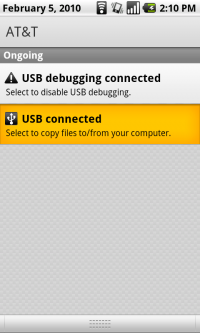
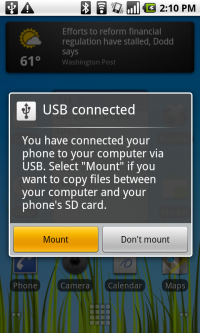
Det er det. Lagringskortet ditt skal nå vises som et av alternativene dine under "Min datamaskin" eller hvordan du ellers er vant til å navigere gjennom Windows. I eksemplet nedenfor vises lagringskortet som "F" -stasjonen.
Du kan nå fritt kopiere filer til og fra lagringskortet ditt.
IKKE HOPP DETTE TRINN: Når du er ferdig, vil du bli fristet til å dra kabelen. Men la oss gjøre ting på riktig måte. Det er viktig å sørge for at du ikke ødelegger noen av filene dine. Først må du demontere eller løse ut lagringskortet fra datamaskinen din. I Windows 7, finn den i listen over stasjoner, høyreklikk og velg "Løs ut".
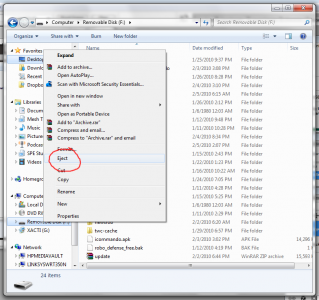
Gå deretter tilbake til telefonen. Trekk ned varslingslinjen igjen, og velg "Slå av USB-lagring." Du får en advarsel deg for å være sikker på at du har "demontert på USB-verten", som du nettopp gjorde ved å kaste den ut av din datamaskin. Så velg Slå av, så er vi ferdige.
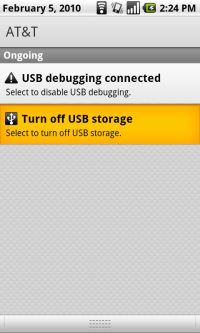
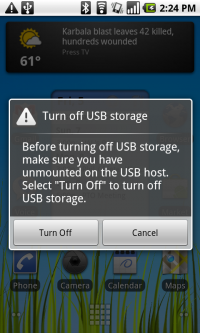
For Mac-folkene dine (og la oss innse det, dette er sannsynligvis en gammel hatt for deg), bare husk å demontere lagringskortet riktig før du slår av USB-lagring på telefonen. Ellers er alt stort sett det samme.

Dette er de beste trådløse øreproppene du kan kjøpe til enhver pris!
De beste trådløse ørepluggene er komfortable, høres bra ut, koster ikke for mye og passer lett i lommen.

Alt du trenger å vite om PS5: Utgivelsesdato, pris og mer.
Sony har offisielt bekreftet at de jobber med PlayStation 5. Her er alt vi vet om det så langt.

Nokia lanserer to nye budsjett Android One-telefoner under $ 200.
Nokia 2.4 og Nokia 3.4 er de siste tilskuddene til HMD Globals budsjett for smarttelefoner. Siden de begge er Android One-enheter, vil de garantert motta to store OS-oppdateringer og vanlige sikkerhetsoppdateringer i opptil tre år.

Sikre hjemmet ditt med disse SmartThings-dørklokkene og låsene.
En av de beste tingene med SmartThings er at du kan bruke en rekke andre tredjepartsenheter på systemet ditt, inkludert dørklokker og låser. Siden de i det vesentlige deler den samme SmartThings-støtten, har vi fokusert på hvilke enheter som har de beste spesifikasjonene og triksene for å rettferdiggjøre å legge dem til SmartThings-arsenalet ditt.
